在CANoe软件中,Analysis -> Select other options 下的 Toggle Grid 和 Toggle Samples 选项确实用于控制分析窗口中的显示方式和采样行为,从而更清晰地查看CAN报文周期。
Toggle Grid(切换网格)
功能:启用网格线后,分析窗口中会显示一系列垂直和水平的线条。这些线条提供了一个参考框架,使得您可以更容易地测量报文之间的时间间隔。网格线的间距通常可以根据需要进行调整。
使用场景:当您需要精确地测量两个连续报文之间的周期(即时间间隔)时,启用网格线会非常有帮助。通过将报文的时间戳与网格线对齐,您可以快速准确地读取时间差。
Toggle Samples(切换采样)
功能:此选项允许您控制分析窗口中显示的数据点数量。启用采样意味着CANoe将仅显示选定时间段内的部分数据点,从而减少屏幕上的视觉混乱并提高性能。禁用采样则会显示所有捕获到的数据点。
使用场景:如果您正在处理大量的报文数据,并且希望保持分析窗口的清晰和响应速度,可以考虑启用采样。然而,如果您需要查看每个报文的详细信息以进行精确的周期分析,则应禁用采样。
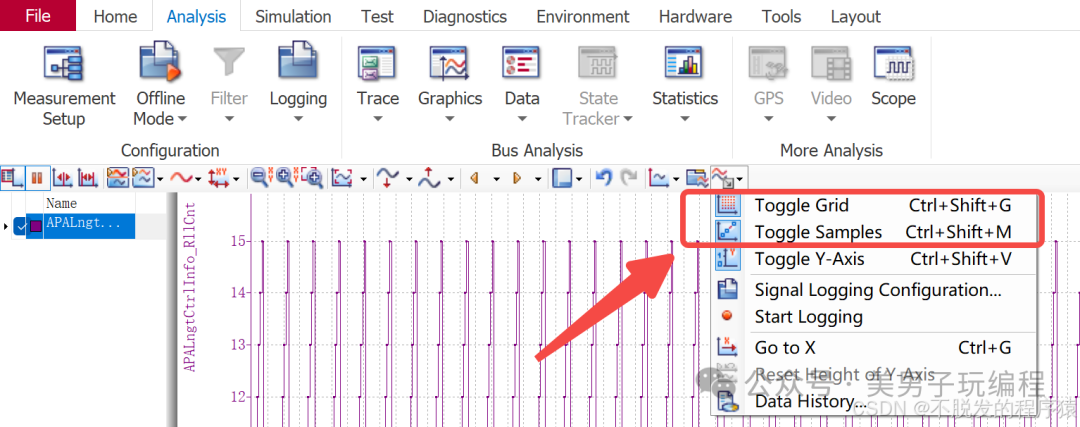
例如,以下示例中采样的20ms周期发送的CAN报文数据。
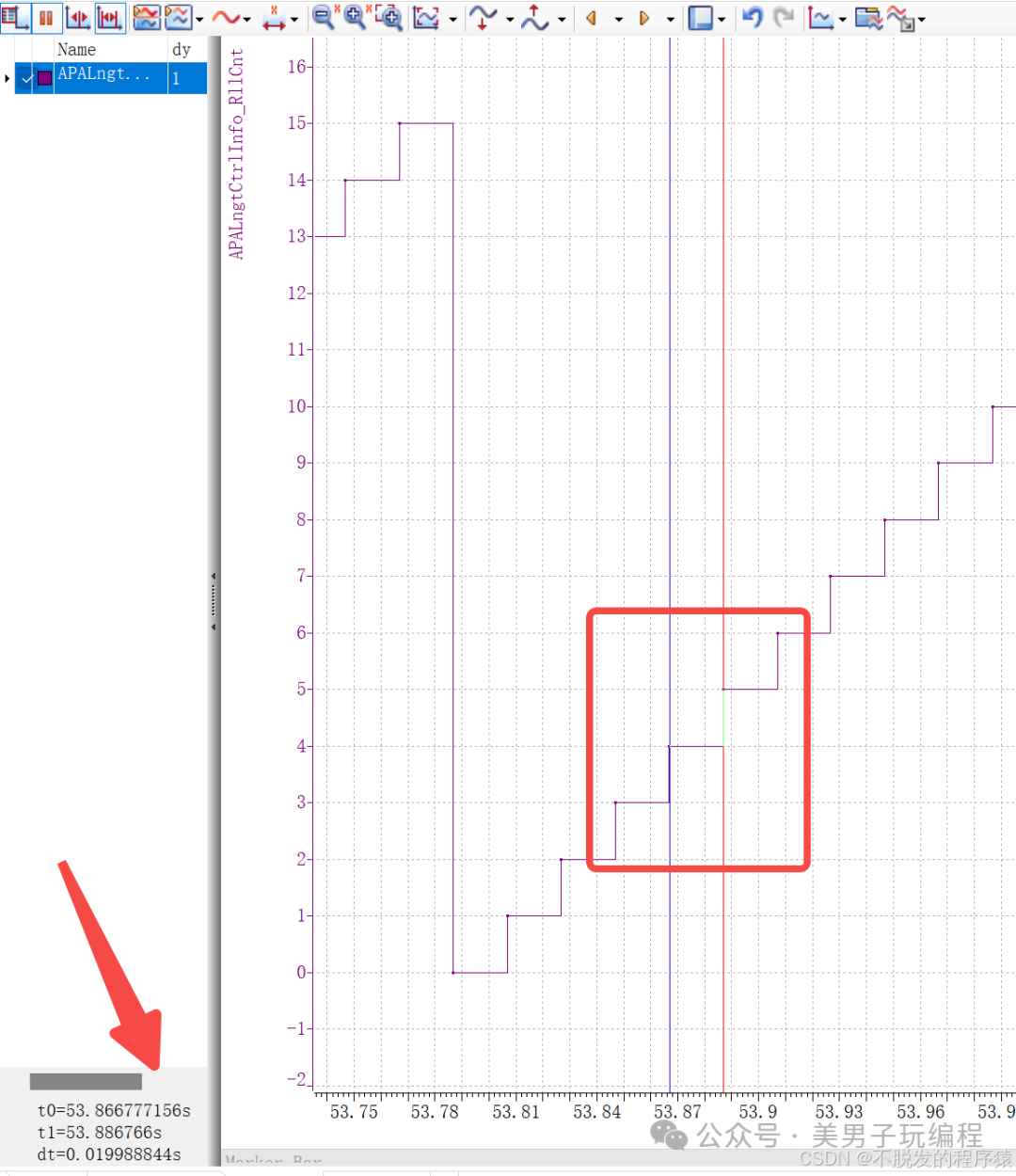
通过这种方法,可以清晰查看发送的CAN报文是否存在丢帧或者周期异常现象。
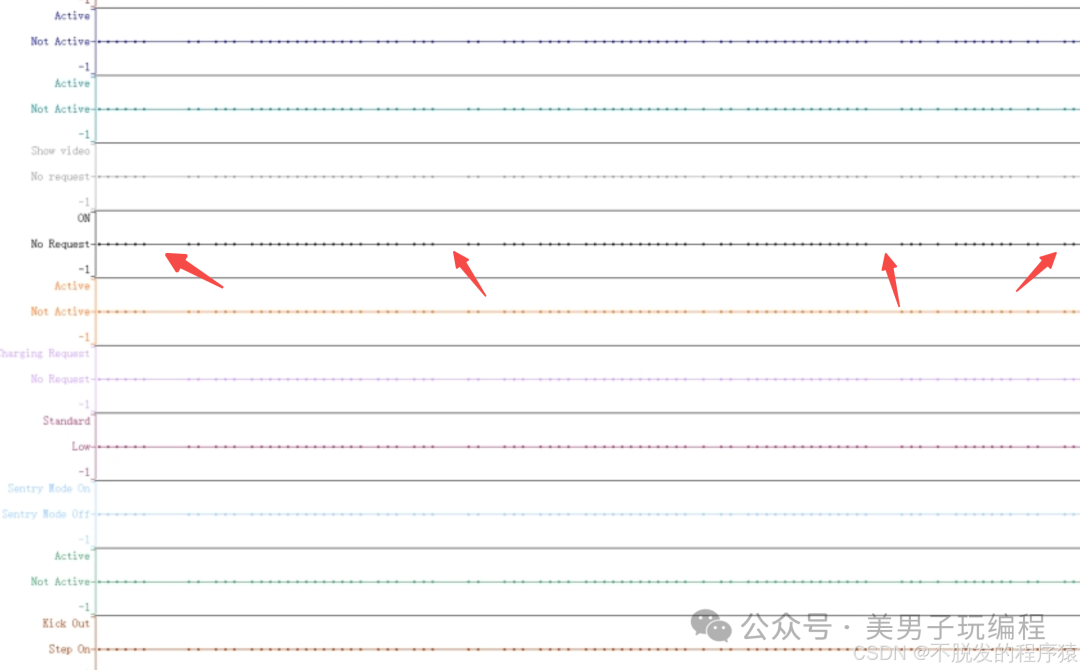
*博客内容为网友个人发布,仅代表博主个人观点,如有侵权请联系工作人员删除。